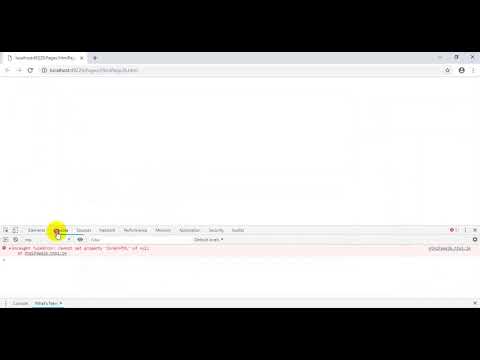در شرایط خاص ، ممکن است لازم باشد خطایاب کرنل را غیرفعال کنید. این عملیات به دلیل تهدید بالقوه برای پایداری سیستم عامل Microsoft Windows نمی تواند برای کاربران بی تجربه توصیه شود.

دستورالعمل ها
مرحله 1
بر روی دکمه "شروع" کلیک کنید تا منوی اصلی سیستم ظاهر شود و مقدار cmd را در قسمت نوار جستجو وارد کنید تا روش غیرفعال کردن خطایاب هسته شروع شود.
گام 2
با کلیک راست روی منوی زمینه ابزار یافت شده "Command Line" تماس بگیرید و دستور "Run as administrator" را مشخص کنید.
مرحله 3
Kdbgctrl.exe -d را در کادر نوشتاری ابزار خط فرمان مشخص کنید تا اشکال زدایی هسته در جلسه فعلی غیرفعال شود و برای تأیید دستور کلید عملکرد Enter را فشار دهید.
مرحله 4
برای غیرفعال کردن فرآیند اشکال زدایی هسته پردازنده برای تمام جلسات در ویندوز ویستا و ویندوز 7 ، از مقدار bcdedit / اشکال زدایی در کادر متن خط فرمان استفاده کنید و برای تأیید انتخاب خود ، کلید عملکرد را فشار دهید
مرحله 5
مقدار dir / ASH را در جعبه متن خط فرمان وارد کنید تا فایل boot.ini محافظت شده مخفی را در درایو سیستم جستجو کنید تا اشکال زدایی هسته را برای تمام جلسات در تمام نسخه های قبلی سیستم عامل Microsoft Windows غیرفعال کنید و پرونده موجود در برنامه "نوت بوک".
مرحله 6
حذف پارامترها:
- / اشکال زدایی ؛
- رفع اشکال ؛
- / baudrate
و رایانه خود را مجدداً راه اندازی کنید تا تغییرات انتخاب شده اعمال شود.
مرحله 7
اگر می خواهید هسته پردازنده سیستم را رفع اشکال کرده و منتظر بمانید تا مراحل کامل شود ، روی دکمه ادامه در جعبه گفتگو سریع کلیک کنید.
مرحله 8
هنگامی که پیام خطای User breakception (Int 3) را مشاهده می کنید ، از دستور gn در جعبه متن پنجره Kernel Debugger استفاده کنید.
مرحله 9
هنگام راه اندازی رایانه در حالت Safe Mode ، از حالت Debugging Mode استفاده کنید تا سرویس رفع اشکال هسته را فعال کنید.